Πώς να ρυθμίσετε, να προγραμματίσετε και να συμμετάσχετε σε μια συνάντηση του Microsoft Teams
Μπορείτε να απολαύσετε την εξοικονόμηση μειωμένων εξόδων ταξιδιού πραγματοποιώντας συναντήσεις ομάδας μέσω τηλεδιάσκεψης. Διάφορες υπηρεσίες που κυκλοφορούν στην αγορά υπόσχονται να συνδέουν ανθρώπους σε πραγματικό χρόνο μέσω ενός δικτύου μέσω πολλαπλών συσκευών. Το Microsoft Teams(Microsoft Teams) είναι μια νέα προσφορά σε αυτόν τον τομέα. Σας βοηθά να συνδεθείτε εύκολα με άτομα σε μια στιγμή μέσω βιντεοκλήσης. Ωστόσο, πριν από αυτό, πρέπει να ρυθμίσετε τη συνάντηση. Ας δούμε σε αυτήν την ανάρτηση τη μέθοδο ρύθμισης και συμμετοχής σε μια σύσκεψη σε πλούσιες σε δυνατότητες Ομάδες της Microsoft(Microsoft Teams) .
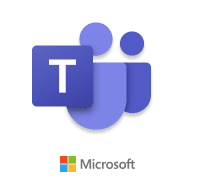
Ρυθμίστε(Set) και συμμετάσχετε σε μια σύσκεψη ομάδων της Microsoft(Microsoft Teams Meeting)
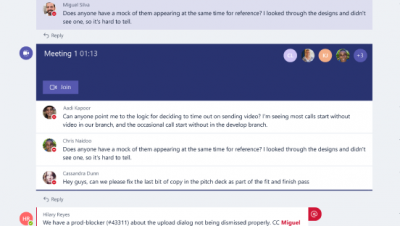
- Αρχικά, εκκινήστε την εφαρμογή Microsoft Teams.
- Για να ξεκινήσετε μια συνάντηση ομάδας, επιλέξτε το εικονίδιο ' Video/meeting ' όπως φαίνεται στο στιγμιότυπο οθόνης.
- Εναλλακτικά, εάν συνομιλείτε με ένα άτομο, προσκαλέστε το σε μια συνάντηση επιλέγοντας το εικονίδιο της σύσκεψης μέσα από την υπάρχουσα συνομιλία.
- Θα καταλάβετε γρήγορα εάν πραγματοποιείται μια συνάντηση ομάδας όταν βλέπετε περικυκλωμένα άτομα σε ένα κανάλι, όπως φαίνεται στο παρακάτω στιγμιότυπο οθόνης.
- Το κανάλι θα εμφανίσει αμέσως μια προεπισκόπηση οποιουδήποτε περιεχομένου που ανέβηκε από τα άτομα.
- Θα δείτε επίσης μια λίστα με τα άτομα που συμμετείχαν στη σύσκεψη. Εάν επιλέξετε να κάνετε κύλιση στη σύσκεψη από την προβολή συνομιλίας, θα λάβετε μια ειδοποίηση στο κανάλι.
- Θα δείτε επίσης μια λίστα με τα άτομα που συμμετείχαν στη σύσκεψη. Εάν επιλέξετε να κάνετε κύλιση στη σύσκεψη από την προβολή συνομιλίας, θα λάβετε μια ειδοποίηση στο κανάλι.
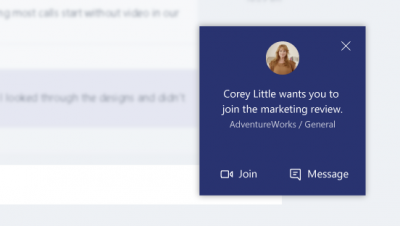
(Πηγή εικόνων – Office.com)
Εκτός από τα παραπάνω, μπορείτε να συμμετάσχετε μέσα από μια συνομιλία. Για παράδειγμα, εάν εργάζεστε σε διαφορετικό κανάλι και διαπιστώσετε ότι τα μηνύματά σας δεν εμφανίζονται, μπορείτε να επιλέξετε να συμμετάσχετε σε μια σύσκεψη από μια ειδοποίηση που εμφανίζεται στην επάνω δεξιά γωνία της οθόνης της επιφάνειας εργασίας(Desktop) σας . Θα δείτε μια ειδοποίηση ότι έχετε προσκληθεί σε μια σύσκεψη. Στη συνέχεια, μπορείτε να εγγραφείτε απευθείας από εκεί.
Διαβάστε(Read) : Πώς να προσθέσετε το ζουμ στο Microsoft Teams(How to add Zoom to Microsoft Teams) .
Προγραμματίστε μια συνάντηση ομάδων
Για να προγραμματίσετε μια συνάντηση, αναζητήστε το κουμπί Συσκέψεις . (Meetings)Κάνοντας κλικ σε αυτό, το Microsoft Teams θα παραθέσει όλες τις προγραμματισμένες συσκέψεις σας. Απλώς(Simply) κάντε κλικ στο « Προγραμματισμός συνάντησης(Schedule Meeting) » για να ορίσετε μια ώρα για τη συνάντηση.

Τώρα, ενώ διεξάγετε μια σύσκεψη, εάν θέλετε να μοιραστείτε την οθόνη της επιφάνειας εργασίας(Desktop) σας , απλώς κάντε κλικ στο εικονίδιο ' Οθόνη(Screen) '. Το εικονίδιο επιτρέπει στους χρήστες να μοιράζονται τις οθόνες τους. Είναι μακράν η πιο βολική μέθοδος για να δείτε τι παρουσιάζει κάποιος. Για να μοιραστείτε την οθόνη σας σε μια σύσκεψη ή να προβάλετε την οθόνη κάποιου άλλου, απλώς κάντε κλικ στο εικονίδιο και είστε έτοιμοι.
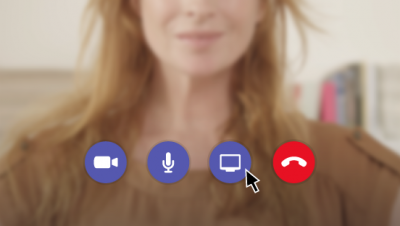
Ένα ιδιαίτερο χαρακτηριστικό του Microsoft Teams είναι ότι κάθε φορά που κάνετε κλικ μακριά από μια σύσκεψη, θα εμφανίζεται μια παρακολούθηση κλήσεων. Θα σας επιτρέψει να συμμετάσχετε ξανά στη σύσκεψη σε μια στιγμή όταν κάνετε κλικ σε αυτήν.

Επισκεφτείτε τη Microsoft για λήψη της εφαρμογής ή χρησιμοποιήστε την έκδοση Ιστού.
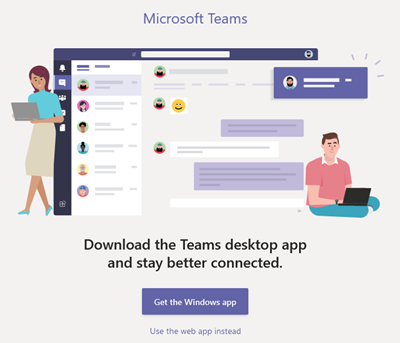
Υπάρχει επίσης μια δωρεάν έκδοση του Microsoft Teams(free version of Microsoft Teams) που είναι διαθέσιμη.
Βίντεο από τη Microsoft(Microsoft) σχετικά με τον τρόπο χρήσης του Teams
Αυτή η ανάρτηση Συμβουλές και κόλπα(Microsoft Teams Tips and Tricks) του Microsoft Teams σίγουρα θα σας ενδιαφέρει επίσης!
Χρειάζεται να κατεβάσω το Microsoft Teams(Microsoft Teams) για να συμμετάσχω σε μια σύσκεψη;
Όχι, μπορείτε να συμμετάσχετε σε οποιαδήποτε συνάντηση του Microsoft Teams χρησιμοποιώντας τη διεπαφή ιστού. Ωστόσο, ο σύνδεσμος θα πρέπει να σας επιτρέπει να εγγραφείτε και ο οικοδεσπότης θα πρέπει να σας συμπεριλάβει στη σύσκεψη.
Είναι δωρεάν το Microsoft Team;
Υπάρχει μια δωρεάν έκδοση του Microsoft Teams που προσφέρει απεριόριστη συνομιλία, αναζήτηση, βιντεοκλήσεις. Ωστόσο, η δωρεάν έκδοση περιορίζεται σε έως και 60 λεπτά ανά συνάντηση ή κλήση. Μαζί με αυτό θα λείπουν επίσης τυχόν ενσωματώσεις εφαρμογών και πλούσια συνεργασία αρχείων.
Πόσοι συμμετέχοντες μπορούν να είναι μέλη του Microsoft Teams ;
Έως και 100 άτομα μπορούν να συμμετάσχουν σε μια σύσκεψη στη δωρεάν έκδοση του Microsoft Teams . Το όριο αυξήθηκε σε 300 για ένα έτος, αλλά μπορεί να αλλάξει περαιτέρω.
Related posts
Πώς να προσθέσετε το ζουμ στο Microsoft Teams
Πώς να εγκαταστήσετε το Microsoft Teams σε Linux και macOS
Πώς να επαινέσετε κάποιον στο Microsoft Teams για την καλή δουλειά του
Χάνεις. Ζητήστε από τον διαχειριστή σας να ενεργοποιήσει το Microsoft Teams
Απενεργοποιήστε τις αποδείξεις ανάγνωσης στο Microsoft Teams για τα μέλη της ομάδας
Πώς να αλλάξετε την εικόνα της ομάδας στο Microsoft Teams
Το Microsoft Teams δεν ενημερώνεται αυτόματα
Πώς να θολώσετε το φόντο στη σύσκεψη του Microsoft Teams
Το Microsoft Teams επιτρέπει στους χρήστες να συμμετέχουν σε συσκέψεις με δύο οθόνες
Πώς να χρησιμοποιήσετε προσαρμοσμένα φόντο στο Microsoft Teams
Πώς να αλλάξετε ρόλο μέλους και να καταργήσετε ένα μέλος στο Microsoft Teams
Τρόπος αποστολής επείγοντος ή σημαντικού μηνύματος στο Microsoft Teams
Πώς να δημιουργήσετε έναν πίνακα Kanban στο Microsoft Teams
Πώς να επαναφέρετε τις διαγραμμένες ομάδες και κανάλια στο Microsoft Teams
Πώς να ανοίξετε πολλές παρουσίες του Microsoft Teams στα Windows 11/10
Πώς να σταματήσετε το αυτόματο άνοιγμα του Microsoft Teams στα Windows 11/10
Πώς να ενεργοποιήσετε την Ακύρωση θορύβου στο Microsoft Teams
Zoom vs Microsoft Teams vs Google Meet vs Skype
Τρόπος χρήσης εφαρμογών IP Camera με το Microsoft Teams και το Skype
Πώς να απεγκαταστήσετε πλήρως το Microsoft Teams από Windows και Android
